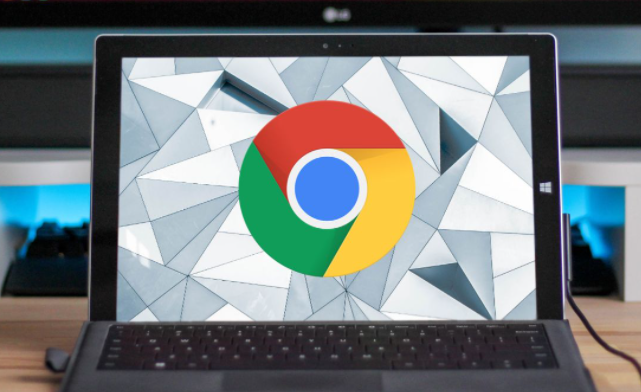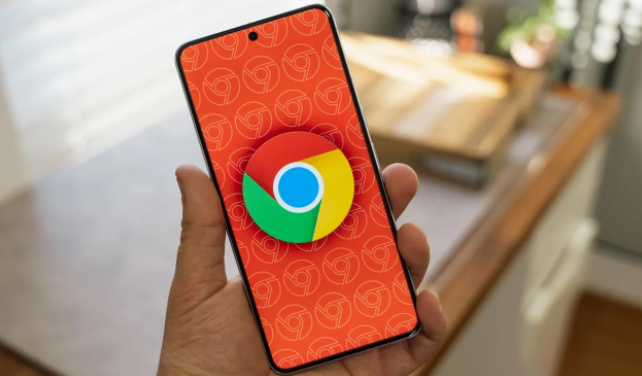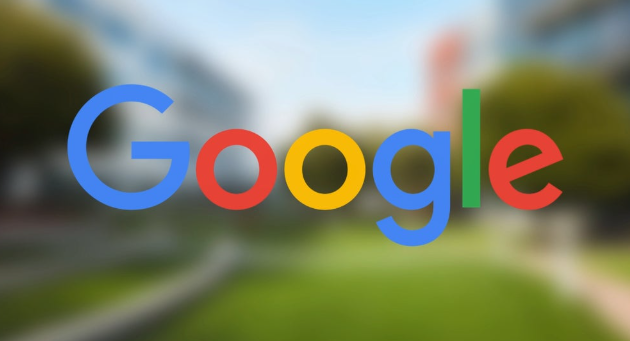当前位置:
首页 >
Chrome浏览器页面白屏常见解决方案
Chrome浏览器页面白屏常见解决方案
时间:2025年07月20日
来源: 谷歌浏览器官网
详情介绍
1. 检查插件冲突:暂时禁用所有浏览器扩展,然后重新加载网页,看是否能够解决白屏问题。如果问题得到解决,那么可以一个个启用扩展,找到导致页面白屏的插件,并尝试进行更新或卸载。
2. 清除浏览器缓存:在Chrome浏览器的地址栏中输入 chrome://settings/clearBrowserData 并按Enter键,然后选择“全部时间”进行清理,清除缓存和浏览历史记录,因为浏览器缓存中的一些旧数据可能会导致页面白屏。
3. 重启谷歌浏览器:关闭浏览器,然后重新启动浏览器,再次打开网站看看问题是否解决。
4. 更新GPU驱动程序:GPU驱动程序可能会影响Chrome的渲染引擎,导致页面白屏。可以尝试更新计算机上安装的GPU驱动程序,或者禁用GPU加速以查看它是否会解决问题。方法是在Chrome浏览器的地址栏中输入 chrome://settings/system 并按Enter键,然后取消“使用硬件加速,如果可用”的勾选框。

1. 检查插件冲突:暂时禁用所有浏览器扩展,然后重新加载网页,看是否能够解决白屏问题。如果问题得到解决,那么可以一个个启用扩展,找到导致页面白屏的插件,并尝试进行更新或卸载。
2. 清除浏览器缓存:在Chrome浏览器的地址栏中输入 chrome://settings/clearBrowserData 并按Enter键,然后选择“全部时间”进行清理,清除缓存和浏览历史记录,因为浏览器缓存中的一些旧数据可能会导致页面白屏。
3. 重启谷歌浏览器:关闭浏览器,然后重新启动浏览器,再次打开网站看看问题是否解决。
4. 更新GPU驱动程序:GPU驱动程序可能会影响Chrome的渲染引擎,导致页面白屏。可以尝试更新计算机上安装的GPU驱动程序,或者禁用GPU加速以查看它是否会解决问题。方法是在Chrome浏览器的地址栏中输入 chrome://settings/system 并按Enter键,然后取消“使用硬件加速,如果可用”的勾选框。